
ஹைப்பர்-வி என்பது ஒரு விண்டோஸ் மெய்நிகராக்க முறைமையாகும், இது கணினி கூறுகளின் இயல்புநிலை அமைப்பை இயக்கும். வீட்டிற்குத் தவிர டஜன் கணக்கான பதிப்புகளில் அவர் இருக்கிறார், அதன் நோக்கம் மெய்நிகர் இயந்திரங்களுடன் வேலை செய்ய வேண்டும். மூன்றாம் தரப்பு மெய்நிகராக்க முறைமைகளுடன் சில முரண்பாடுகளின் பார்வையில், ஹைப்பர்-வி துண்டிக்கப்பட வேண்டும். அதை மிகவும் எளிதாக்குங்கள்.
Windows 10 இல் ஹைபர்-வி முடக்கு
ஒரு முறை துண்டிக்கக்கூடிய தொழில்நுட்பத்திற்கான பல விருப்பங்கள் உள்ளன, மற்றும் எந்த விஷயத்தில் பயனர் எளிதாக தேவைப்படும் போது எளிதாக சேர்க்க முடியும். இயல்புநிலை ஹைப்பர்-வி வழக்கமாக முடக்கப்பட்டுள்ளது என்றாலும், பயனாளரிடமிருந்து பயனாளரால் செயல்படுத்தப்படலாம் அல்லது சாத்தியமான பயனரால் செயல்படுத்தப்படலாம் அல்லது மாற்றியமைக்கப்பட்ட OS கூட்டங்களை நிறுவும் போது, மற்றொரு நபருக்கு விண்டோஸ் அமைக்கப்பட்ட பிறகு. அடுத்து, ஹைப்பர்-வி முடக்க 2 வசதியான வழிகளை நாங்கள் முன்வைக்கிறோம்.முறை 1: விண்டோஸ் கூறுகள்
கேள்விக்குரிய உறுப்பு கணினி கூறுகளின் பகுதியாக இருப்பதால், அதனுடன் தொடர்புடைய சாளரத்தில் முடக்க முடியும்.
- "கண்ட்ரோல் பேனலை" திறக்க மற்றும் "நீக்கு நிரல்" உட்பிரிவுக்கு செல்லுங்கள்.
- இடது நெடுவரிசையில், "Windows கூறுகளை இயக்கு அல்லது முடக்க" அளவுருவைக் கண்டறியவும்.
- பட்டியலில் இருந்து, "ஹைப்பர்-வி" ஐ கண்டுபிடித்து ஒரு டிக் அல்லது ஒரு சதுரத்தை அகற்றுவதன் மூலம் அதை செயலிழக்கச் செய்யுங்கள். "சரி" என்பதைக் கிளிக் செய்வதன் மூலம் மாற்றங்களைச் சேமிக்கவும்.
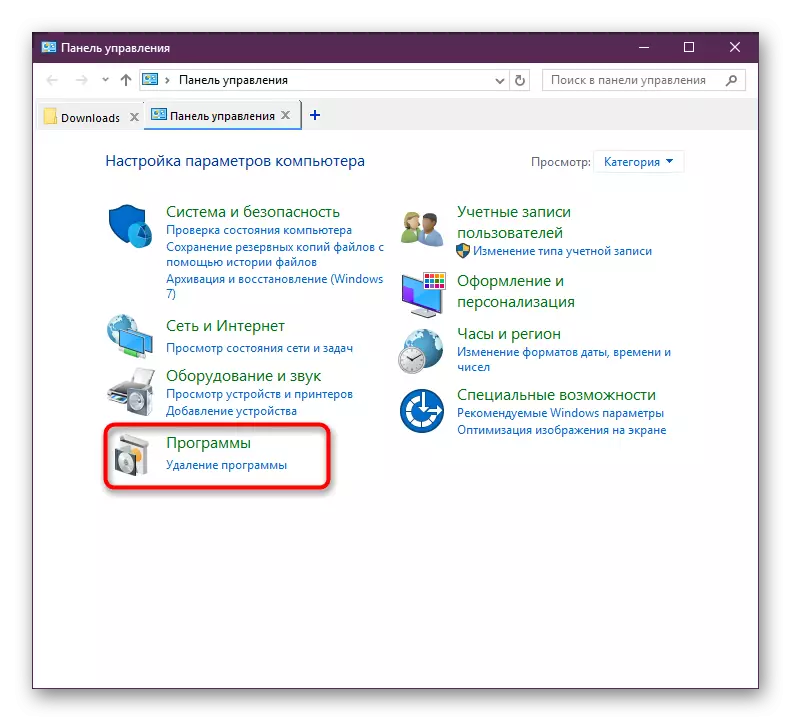
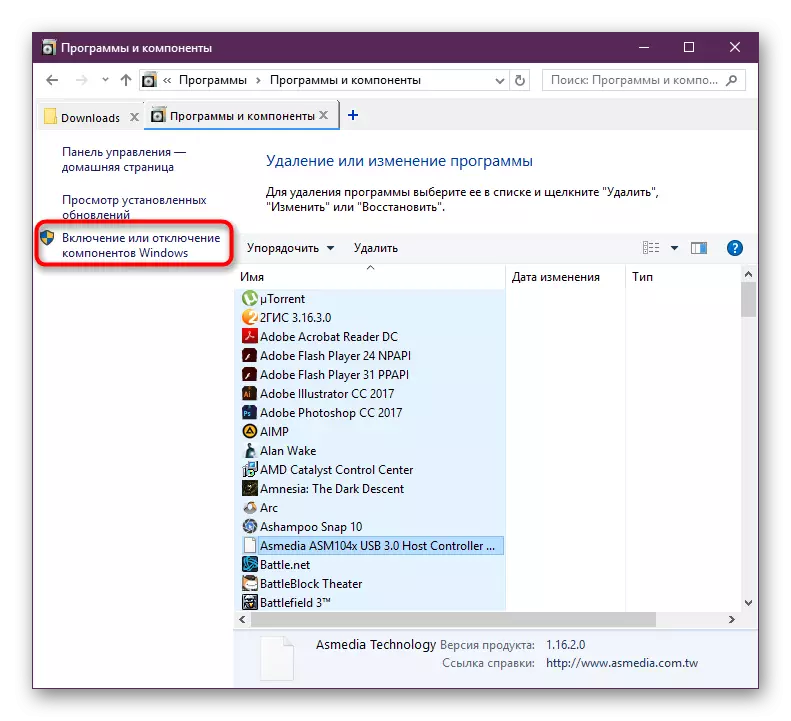
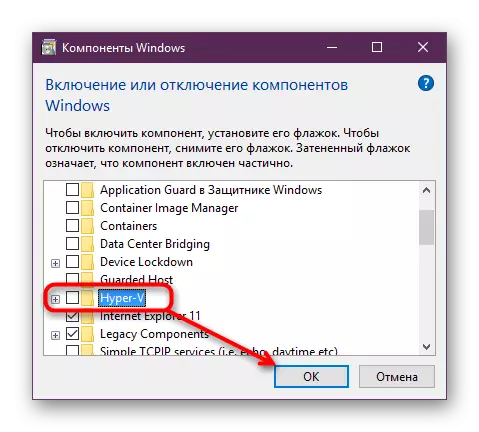
Windows 10 இன் சமீபத்திய பதிப்புகளில் ஒரு மறுதொடக்கம் தேவையில்லை, எனினும், தேவைப்பட்டால் அதை செய்ய முடியும்.
முறை 2: பவர்ஷெல் / கட்டளை வரி
இதேபோன்ற நடவடிக்கை "CMD" அல்லது பவர்ஷெல் அதன் மாற்றீடாகவும் பயன்படுத்தப்படலாம். அதே நேரத்தில், இரண்டு பயன்பாடுகளுக்கும், அணிகள் வித்தியாசமாக இருக்கும்.
பவர்ஷெல்
- நிர்வாகி உரிமைகளுடன் ஒரு பயன்பாட்டைத் திறக்கவும்.
- கட்டளை உள்ளிடவும்:
முடக்கு-windowsoptionalfeature -Online -featurename மைக்ரோசாஃப்ட்-ஹைப்பர்-வி-ஆல்
- செயலிழப்பு செயல்முறை தொடங்கும், அது ஒரு சில வினாடிகள் எடுக்கும்.
- இறுதியில் நீங்கள் நிலைக்கு ஒரு அறிவிப்பைப் பெறுவீர்கள். மீண்டும் துவக்க முடியாது.
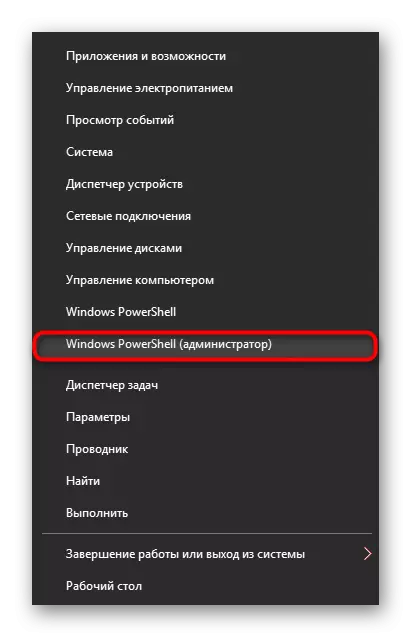
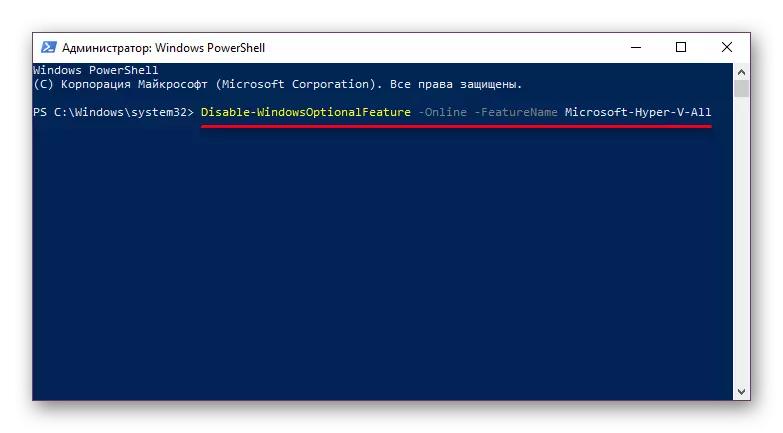
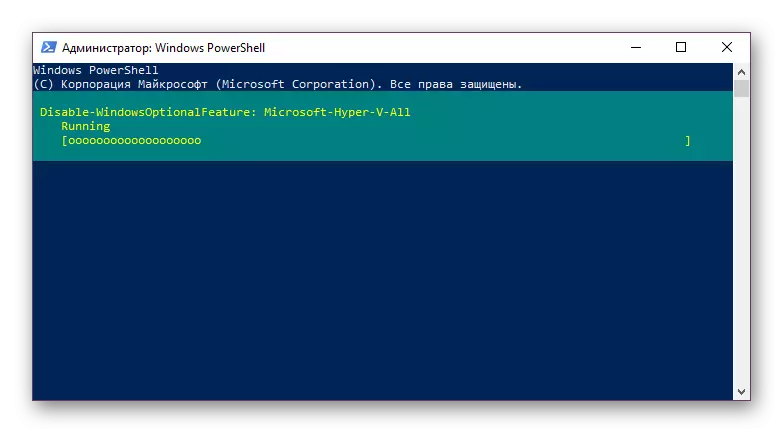
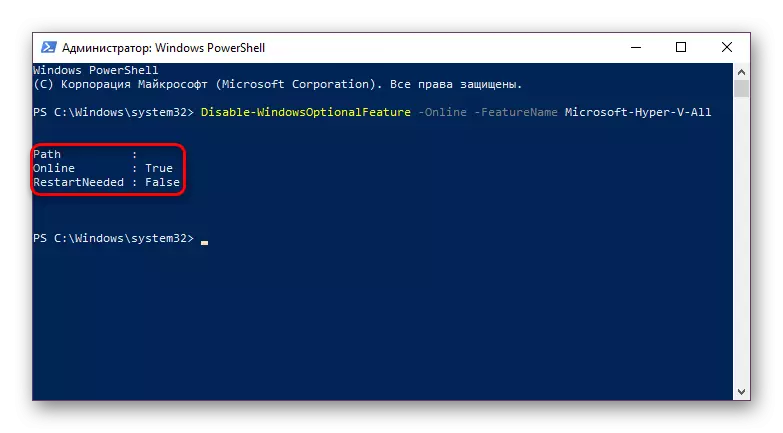
CMD.
"கட்டளை வரி" இல், பணிநிறுத்தம் கணினி கூறுகளின் களஞ்சியத்தை பயன்படுத்தி பணிநிறுத்தம் ஏற்படுகிறது.
- நிர்வாகி உரிமைகளுடன் அதை இயக்கவும்.
- பின்வரும் கட்டளையை நகலெடுத்துச் செருகவும்:
DISM.Exe / ஆன்லைன் / முடக்கு-அம்சம்: மைக்ரோசாப்ட்-ஹைப்பர்-வி-ஆல்
- ஒரு பணிநிறுத்தம் செயல்முறை ஒரு சில வினாடிகள் எடுக்கும் மற்றும் ஒரு பொருத்தமான கல்வெட்டு இறுதியில் தோன்றும். PC களை மீண்டும் துவக்கவும், மீண்டும் தேவையில்லை.

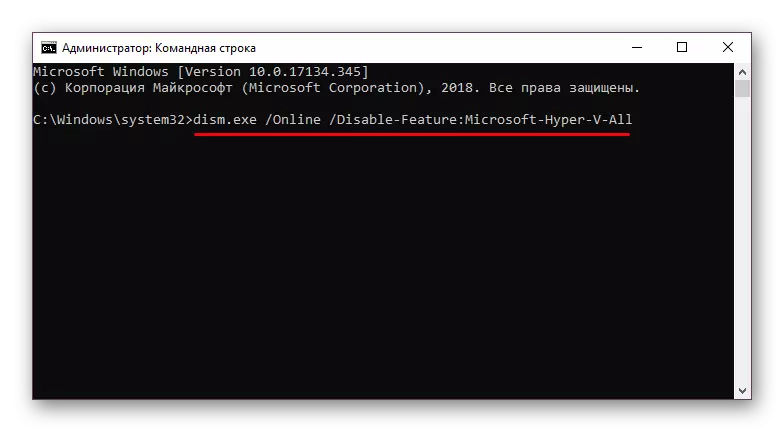
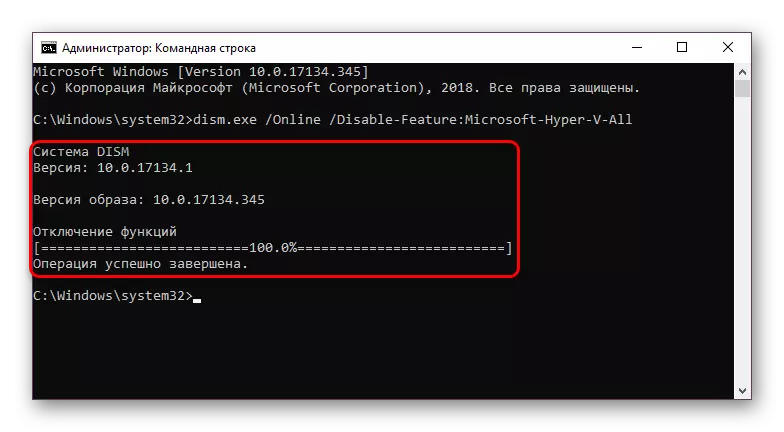
Hyper-V அணைக்கப்படவில்லை
சில சந்தர்ப்பங்களில், பயனர்கள் கூறுகளை செயலிழக்கச் செய்வதில் ஒரு சிக்கல் உள்ளது: இது ஒரு அறிவிப்பைப் பெறுகிறது "நாங்கள் கூறுகளை முடிக்க தவறிவிட்டது" அல்லது ஹைப்பர்-வி அடுத்ததாக உள்ளனர், அது மீண்டும் செயலில் ஈடுபடுகிறது. குறிப்பாக கணினி கோப்புகள் மற்றும் சேமிப்புகளை சரிபார்க்க இந்த சிக்கலை நீங்கள் அகற்றலாம். SFC மற்றும் DIST கருவிகளை தொடங்க கட்டளை வரி மூலம் ஸ்கேனிங். மற்றொரு கட்டுரையில், OS ஐ சரிபார்க்க எப்படி இன்னும் விரிவாக கருதப்படுகிறது, எனவே மீண்டும் செய்யக்கூடாது, இந்த கட்டுரையின் முழு பதிப்பிற்கான இணைப்பை நாங்கள் பயன்படுத்துகிறோம். அதில், நீங்கள் மாற்றாக முறை 2, பின்னர் முறை 3 செய்ய வேண்டும்.
மேலும் வாசிக்க: பிழைகள் விண்டோஸ் 10 சரிபார்க்கவும்
ஒரு விதியாக, பின்னர், பணிநிறுத்தம் சிக்கல் மறைந்துவிடும், இல்லையெனில், OS வேலை நிலைத்தன்மையில் ஏற்கனவே காரணங்கள் எதிர்பார்க்கப்பட வேண்டும், ஆனால் பிழை ஸ்பெக்ட்ரம் பெரியதாக இருக்கும் என்பதால், அது கட்டுரையின் கட்டமைப்பிற்கு பொருந்தாது என்பதால் .
ஹைப்பர்-வி ஹைப்பர்ஸரை முடக்குவதற்கான வழிகளைப் பார்த்தோம், அதேபோல் அது செயலிழக்க முடியாத முக்கிய காரணங்களுக்காக நாங்கள் பார்த்தோம். நீங்கள் இன்னும் பிரச்சினைகள் இருந்தால், கருத்துக்களில் அதைப் பற்றி எழுதுங்கள்.
